엑셀 숫자 문자 변환은 VLOOKUP 함수의 오류를 해결할 수 있는 하나의 방법입니다. VALUE 함수로 수식 안에서 변환도 가능하지만, “텍스트 나누기” 기능을 활용하여 데이터의 서식을 숫자에서 문자로 변환하는 방법에 대해 알아보겠습니다.
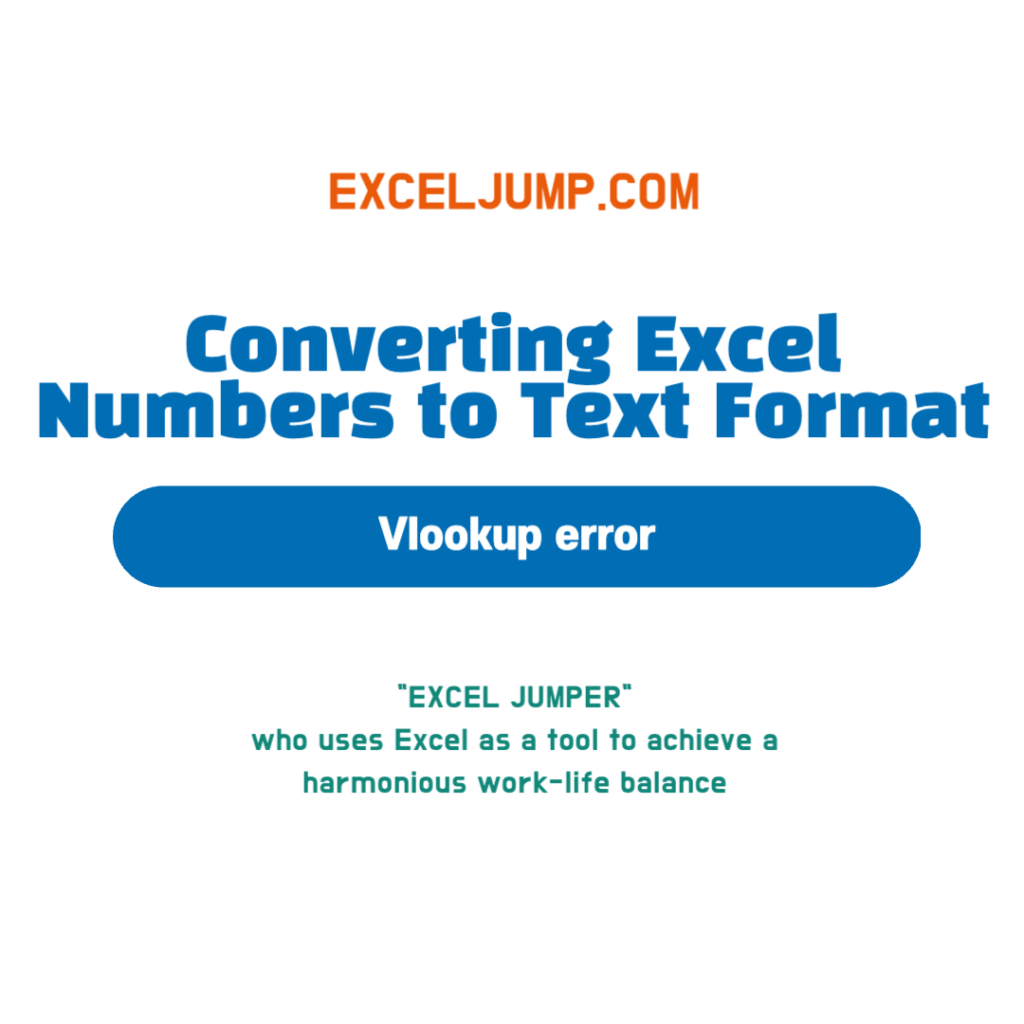
엑셀 숫자를 문자로 변환하는 방법
엑셀 데이터 서식의 변환 방법은 많은 방법이 있지만, 그 중 텍스트 나누기를 통한 변환 방법이 데이터의 자리 이동 없이 서식을 변환 할 수 있는 유일한 방법이라고 볼 수 있습니다.
아래와 같이 데이터가 있습니다. 왼쪽은 모두 숫자로 되어 있으며, “텍스트 나누기” 를 통해 오른쪽의 표의 데이터는 문자 서식으로 변환 되었습니다.
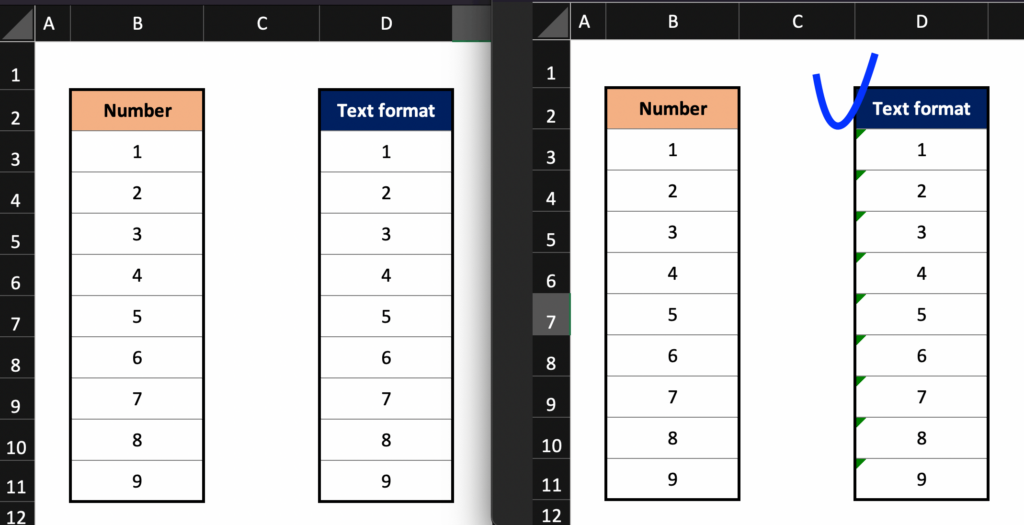
문자 서식으로 변환할 숫자 데이터를 선택한 이후, 상단의 “텍스트 나누기” 탭을 선택합니다.
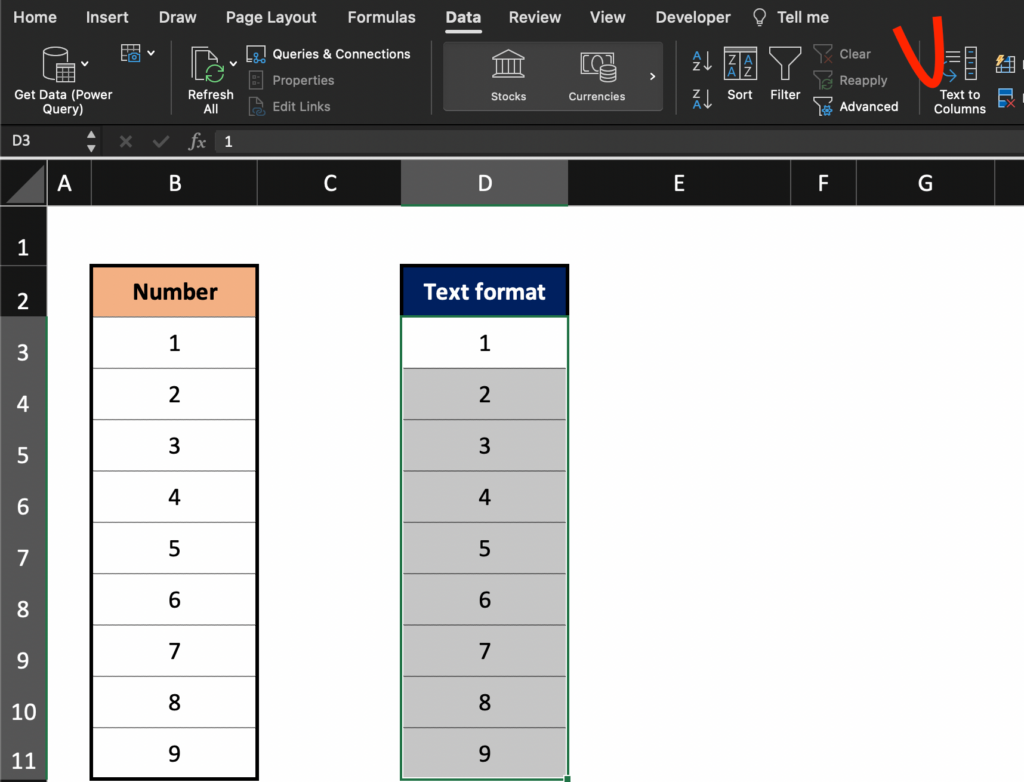
아래의 STEP 1에서는 “NEXT” 를 선택합니다.
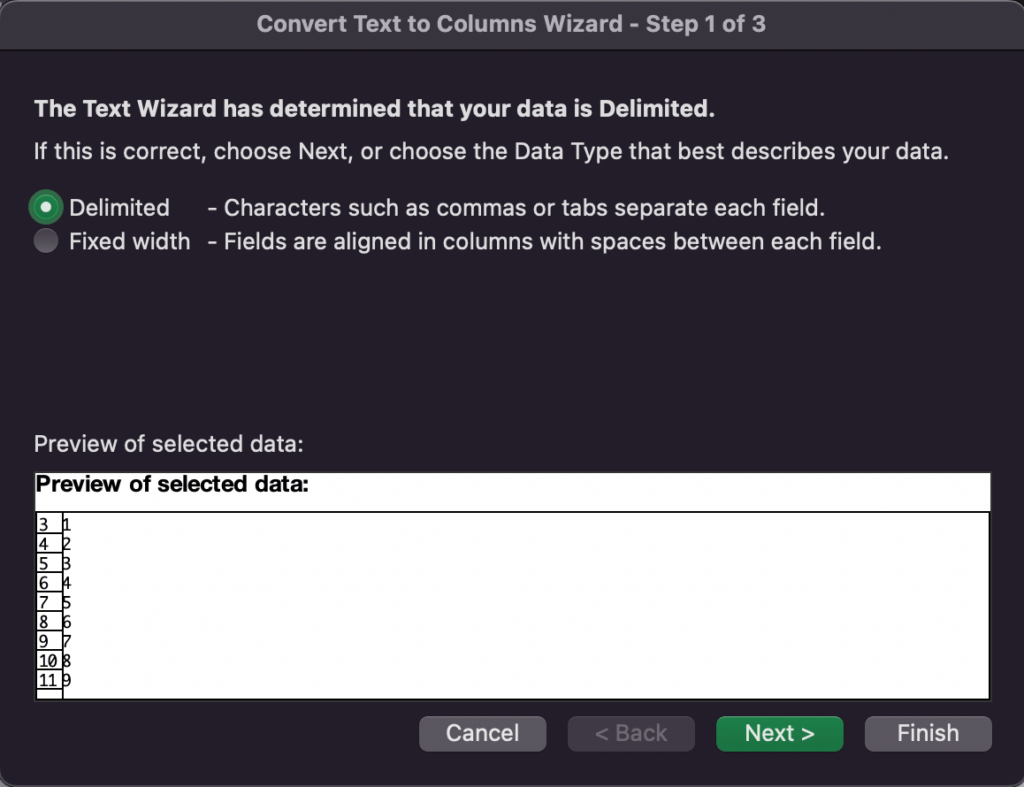
두번째 STEP 에서 역시 “NEXT” 를 선택합니다.
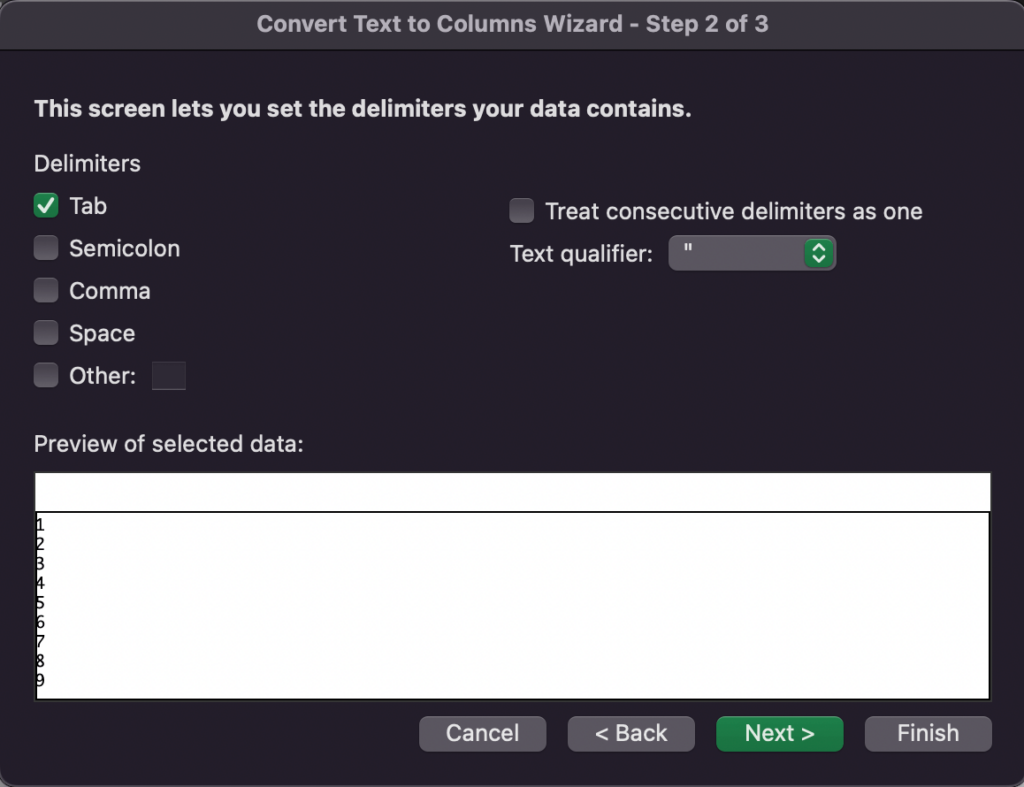
엑셀 “텍스트 나누기” 기능의 세번째 STEP 에서는 서식 형식에서 “Text”를 선택하여 숫자를 문자로 변환합니다.
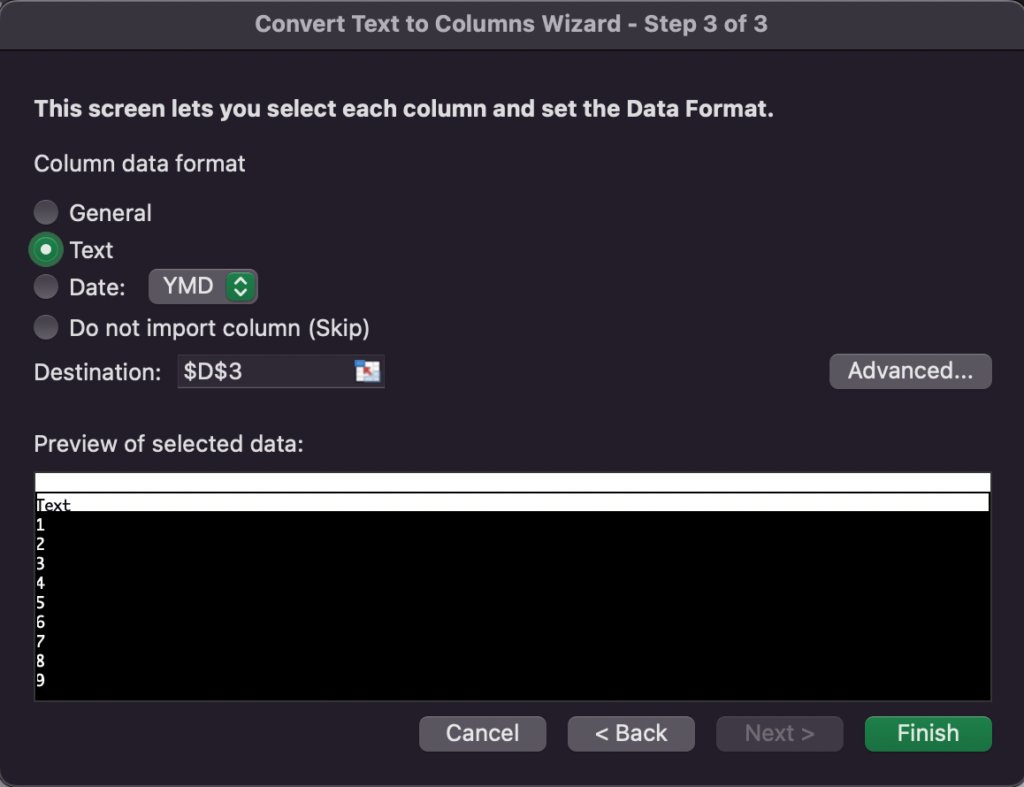
결론
엑셀 숫자 문자 변환의 기능은 “텍스트 나누기” 기능을 활용하는 방법 뿐만 아니라 함수 수식 안에서 VALUE 함수와 TEXT 함수를 활용하여 원본 데이터의 변환 없이 수식 기능을 활용하는 방법도 있습니다.
해당 방법은 아래의 링크를 확인 부탁 드립니다.
- TEXT 함수: TEXT 함수는 엑셀에서 가장 일반적으로 사용되는 숫자를 문자로 변환하는 함수입니다. 이 함수를 사용하면 숫자를 다양한 형식으로 표시할 수 있습니다.
- VALUE 함수: VALUE 함수는 문자열을 숫자로 변환하는 함수이므로, 이 함수를 사용하여 숫자를 문자열로 변환할 수 있습니다.
- FORMAT 함수: FORMAT 함수는 숫자를 지정된 형식의 문자열로 변환하는 함수입니다. 이 함수를 사용하면 숫자를 다양한 형식으로 표시할 수 있습니다.
- CONCATENATE 함수: CONCATENATE 함수는 문자열을 결합하는 함수입니다. 이 함수를 사용하여 숫자와 텍스트를 결합하여 문자열로 변환할 수 있습니다.
- SUBSTITUTE 함수: SUBSTITUTE 함수는 특정 문자열을 다른 문자열로 대체하는 함수입니다. 이 함수를 사용하여 숫자를 문자열로 대체할 수 있습니다.
- LEFT, RIGHT, MID 함수: LEFT, RIGHT, MID 함수는 문자열의 왼쪽, 오른쪽 또는 중간 부분을 추출하는 함수입니다. 이 함수들을 사용하여 숫자를 문자열로 추출할 수 있습니다.
- REPLACE 함수: REPLACE 함수는 문자열의 일부를 다른 문자열로 대체하는 함수입니다. 이 함수를 사용하여 숫자를 문자열로 대체할 수 있습니다.
- LEN 함수: LEN 함수는 문자열의 길이를 반환하는 함수입니다. 이 함수를 사용하여 숫자를 문자열로 변환하기 위해 필요한 길이를 계산할 수 있습니다.
- IF, AND, OR 함수: IF, AND, OR 함수는 조건부 로직을 처리하는 함수입니다. 이러한 함수들을 사용하여 숫자를 문자열로 변환하기 위한 조건부 로직을 작성할 수 있습니다.